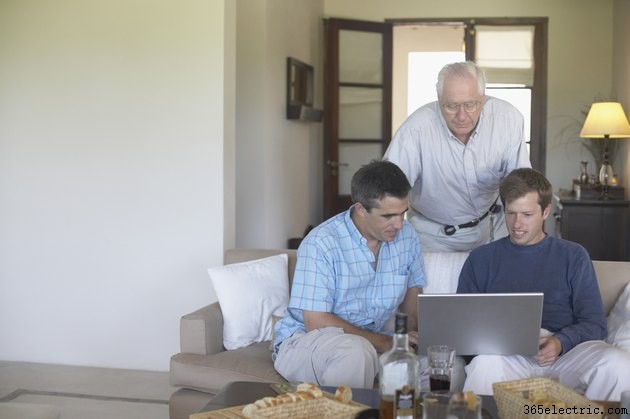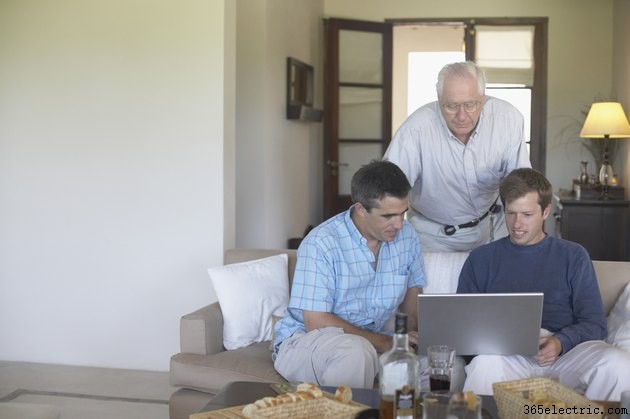
"Alta qualidade" não significa a mesma coisa para todos. A qualidade de vídeo e áudio é determinada não apenas pelos arquivos que você está reproduzindo, mas também pela configuração do hardware e pelas preferências de visualização. O VLC fornece amplo controle sobre as configurações de vídeo e áudio para que você possa obter uma reprodução de mídia de alta qualidade, não importa o que isso signifique para você.
Ajustes de configuração de áudio
Aproveite uma placa de som surround de alto desempenho em seu sistema selecionando-a como a saída de áudio padrão para VLC. Clique em “Áudio” na barra de menu e passe o mouse sobre “Dispositivo de áudio”. Clique na placa de som surround na lista de dispositivos de áudio exibida. Quando você está assistindo a um vídeo e o som da ação à direita é emitido pelo alto-falante esquerdo, você pode reverter rapidamente a imagem estéreo usando a seleção "Reverse Stereo" da opção "Stereo Mode" no menu Audio.
Truques de aprimoramento de áudio
Pressionar "Ctrl-E" simultaneamente abre a janela de ajustes e efeitos. Na guia Efeitos de áudio, três aprimoradores de processamento de sinal permitem o ajuste do som. O equalizador gráfico possui uma coleção de presets para usar sozinho ou como ponto de partida para ajuste fino. O compressor pode estreitar a faixa dinâmica do som para que as passagens silenciosas sejam audíveis sem sons altos sobrecarregando a sala. O espacializador sintetiza o processamento de som tridimensional, aumentando a sensação de espaço do som estéreo. Você também pode usar a guia Sincronização para alinhar o áudio e as legendas com o vídeo, pois alguns métodos de codificação de vídeo podem apresentar erros de tempo.
Dicas de correção de vídeo
O vídeo reproduzido em televisores usa uma técnica chamada entrelaçamento, na qual cada segunda linha de pixels é projetada da parte superior da tela para a parte inferior em passagens alternadas. A reprodução de um DVD pode mostrar artefatos horizontais do entrelaçamento. Acessar o vídeo na barra de menus do VLC permite o desentrelaçamento em vários modos, removendo esses artefatos e suavizando a reprodução. Ao transmitir vídeo da Internet, selecionar "Pós-processamento" no menu Vídeo pode melhorar a qualidade de alguns fluxos transmitidos com baixas taxas de bits. Este item de menu aparece acinzentado, a menos que o fluxo de vídeo use um codec para o qual o VLC suporte pós-processamento.
Ferramentas de filtro de vídeo
A janela Ajustes e Efeitos possui uma guia Efeitos de vídeo que contém várias ferramentas para aprimorar a qualidade de sua experiência de vídeo. Por exemplo, Nitidez na guia Essencial e Anti-cintilação na guia Avançado podem adicionar clareza a alguns vídeos, enquanto Ajuste de imagem na guia Essencial permite o ajuste fino de cor, brilho e contraste. O tamanho do monitor e a distância de visualização desempenham um papel importante na qualidade percebida, portanto, o Zoom e a Proporção do menu Vídeo podem alterar a nitidez aparente adequada às suas condições de visualização.